Cuando trabajamos con grandes conjuntos en SOLIDWORKS, es común enfrentarnos a desafíos de rendimiento. Uno de los aspectos que puede afectar el rendimiento es la gestión de las apariencias a nivel de pieza. En esta entrada, te explicamos cómo optimizar los tiempos de apertura y de reconstrucción de tu ensamblaje mediante la aplicación de apariencias a nivel de pieza de forma rápida.
1.Piensa, ¿realmente el nivel de detalle tiene que ser tan preciso? ¿Necesitas tantas apariencias para un ensamblaje tan grande?
En muchas ocasiones, el nivel de detalle que necesitamos es menor que el que solemos aplicarle. Esto, combinado con la repetición de una misma pieza, hace que el archivo de ensamblaje tarde en abrirse y en reconstruirse.
2.Identifica qué puedes modificar en tu pieza, sub ensamblaje, etc.:
En este caso, tenemos un sub ensamblaje con dos piezas, con diferentes apariencias, a nivel de pieza, y a nivel de caras.
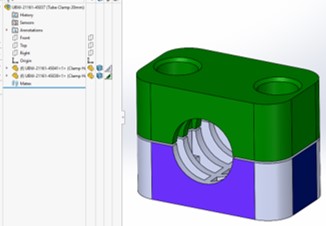
- Modifica el diseño de apariencias:
Cambia las apariencias a nivel de pieza, desde el Feature Manager
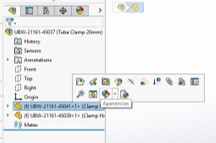

También puedes hacerlo a nivel de ensamblaje, para simplificar más:
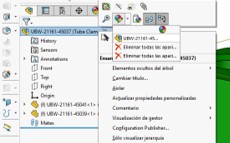

3 (cont.)
O puedes borrar las apariencias, si no son necesarias
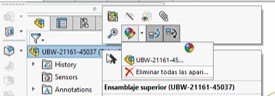
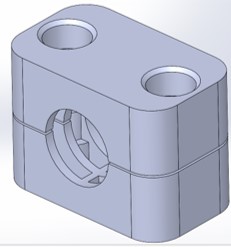
- Recuerda:
Recuerda que el rendimiento de un conjunto no depende únicamente de las apariencias, sino también de otros aspectos como la geometría, los patrones y las relaciones en el diseño. Si experimentas problemas de rendimiento en el conjunto completo, es recomendable realizar una revisión más detallada para identificar posibles áreas de mejora y optimizar el rendimiento global.
La gestión adecuada de las apariencias en grandes conjuntos en SolidWorks puede marcar la diferencia en el rendimiento de tu proyecto.¡Optimiza tus apariencias y lleva tus proyectos al siguiente nivel!
Si tienes cualquier duda, no dejes de ponerte en contacto con nuestro departamento técnico donde te ayudaremos con cualquier consulta.
¡Si deseas tener toda esta información en un PDF puedes descargártelo aquí!
Descargar PDF


